QQ情侣空间怎么解除关系?如何关闭QQ情侣空间?
更新日期:2023-09-22 12:17:22
来源:系统之家
手机扫码继续观看

QQ情侣空间怎么解除关系?不管处于什么原因,如果想要和另一方解除QQ情侣空间可以根据下文中的方法进行处理,就可以解决QQ情侣空间,解除后的QQ可以立即开始另一段不解的“誓言”,没有任何时间限制。
QQ情侣空间怎么解除关系?
1、首先点击QQ面板上的‘好友动态’,进入QQ空间。
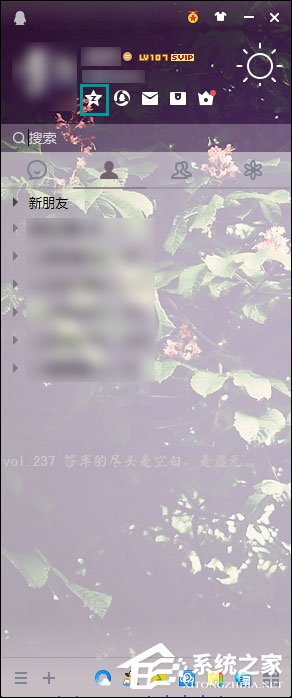
2、进入空间后,点击左边的‘QQ情侣’。
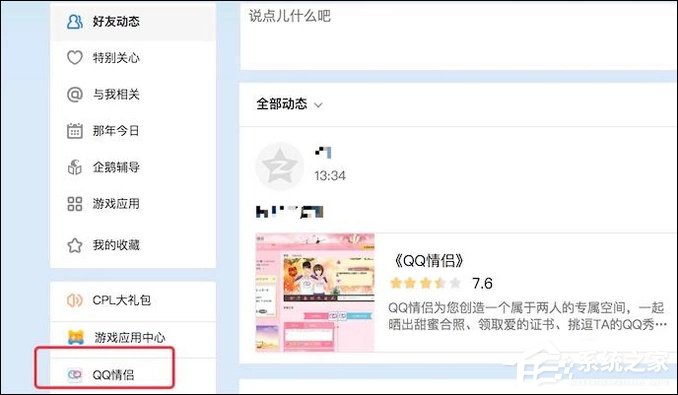
3、打开了QQ情侣主页,在左边的导航上,点击二人的名称,进入设置管理页面。
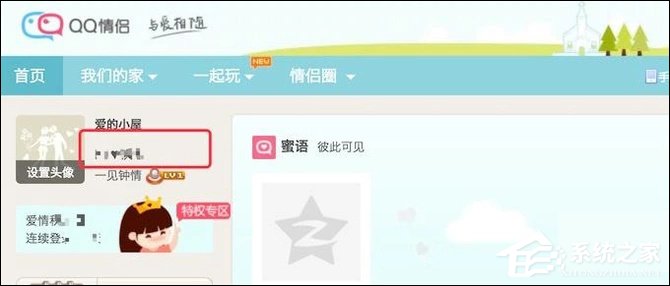
4、在设置页面,点击‘关系管理’。
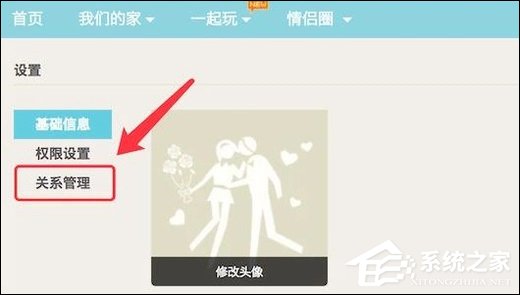
5、打开后,就可看到‘解除情侣关系’,点击这个链接。
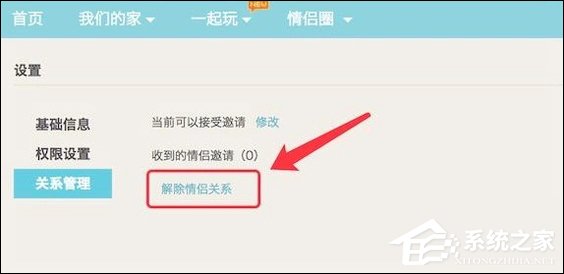
6、点击后,弹出确认窗口,点击‘确定’按钮。
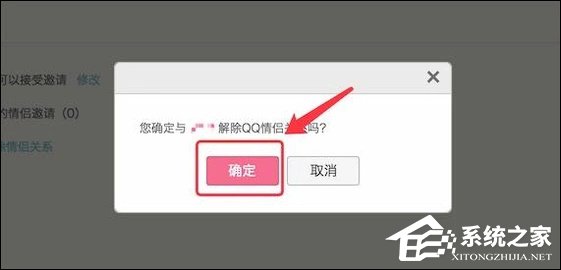
7、点击后,在QQ情侣空间上,你们就不存在情侣关系了,在QQ空间上也不会收到对应的消息了。关闭成功。

以上内容便是关于QQ情侣空间怎么解除关系的一些操作步骤,如果你的情绪不稳定,请你静坐三分钟,想想为什么要解除情侣空间,请先说服自己。
该文章是否有帮助到您?
常见问题
- monterey12.1正式版无法检测更新详情0次
- zui13更新计划详细介绍0次
- 优麒麟u盘安装详细教程0次
- 优麒麟和银河麒麟区别详细介绍0次
- monterey屏幕镜像使用教程0次
- monterey关闭sip教程0次
- 优麒麟操作系统详细评测0次
- monterey支持多设备互动吗详情0次
- 优麒麟中文设置教程0次
- monterey和bigsur区别详细介绍0次
系统下载排行
周
月
其他人正在下载
更多
安卓下载
更多
手机上观看
![]() 扫码手机上观看
扫码手机上观看
下一个:
U盘重装视频












